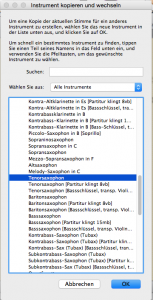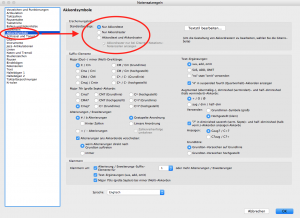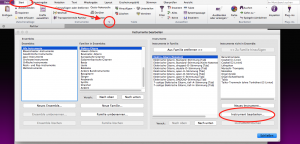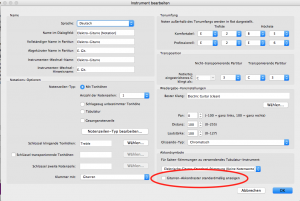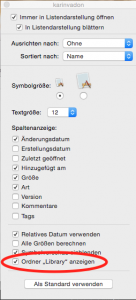Saxophon in verschiedenen Transpositionen
Frage:
Ich habe in meiner Partitur ein Altsaxophon und möchte diese Stimme auch alternativ für Tenorsaxophon haben (falls einmal kein Altsaxophon verfügbar sein sollte). In der Partitur soll diese Stimme natürlich nur einmal vorkommen. Wie löse ich das am elegantesten?
Antwort:
In Sibelius ist es möglich, eine Kopie einer Stimme zu erstellen, die dann als Einzelstimme verfügbar ist, in der Partitur jedoch nicht noch einmal hinzugefügt wird.
Im vorliegenden Beispiel die vorhandene Altsax-Stimme öffnen und “Instrument kopieren und wechseln” (auf der “Stimmen”-Registerkarte) wählen,
anschließend das Tenorsaxophon:
Diese neu entstandene Tenorsaxophon-Stimme verhält sich wie jede andere dynamische Stimme mit der Ausnahme, dass sie eben nicht in der Partitur aufscheint (sondern nur in Form der identen Altsaxophon-Stimme).